Drukarka Epson nie rozpoznaje wkładów atramentowych
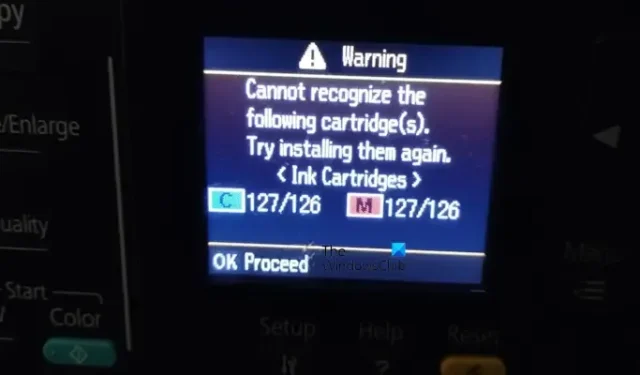
Jeśli Twoja drukarka Epson nie rozpoznaje wkładów atramentowych , ten artykuł pomoże Ci rozwiązać ten problem. Zwykle ten problem występuje z powodu oprogramowania sprzętowego, nieprawidłowej instalacji wkładów atramentowych itp.
Nie można rozpoznać następujących wkładów atramentowych.
Spróbuj zainstalować je ponownie.
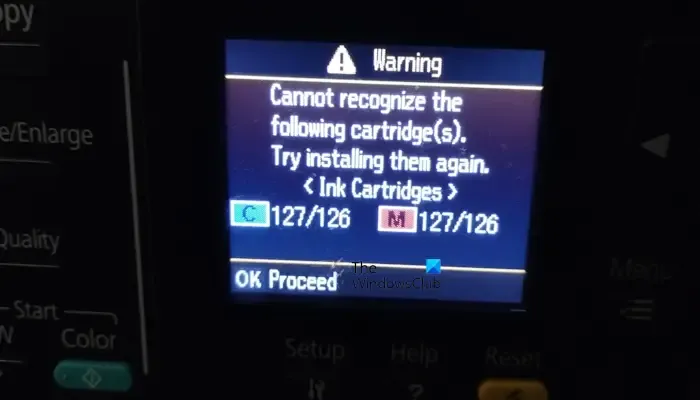
Drukarka Epson nie rozpoznaje wkładów atramentowych
Przed przystąpieniem do dalszych kroków rozwiązywania problemów należy usunąć z wkładów taśmę ochronną lub folię plastikową. Ponieważ niektóre nowe wkłady mają tę taśmę ochronną, należy je usunąć przed instalacją. Skorzystaj z poniższych rozwiązań, jeśli drukarka Epson nie rozpoznaje wkładów atramentowych:
- Sprawdź wkład atramentowy
- Wyjmij i ponownie włóż wkłady atramentowe
- Wyczyść drukarkę i wkłady
- Zaktualizuj oprogramowanie sprzętowe drukarki
- Zresetuj pamięć drukarki
Zaczynajmy.
1] Sprawdź wkład atramentowy (może być zacięty lub nieprawidłowo zainstalowany)
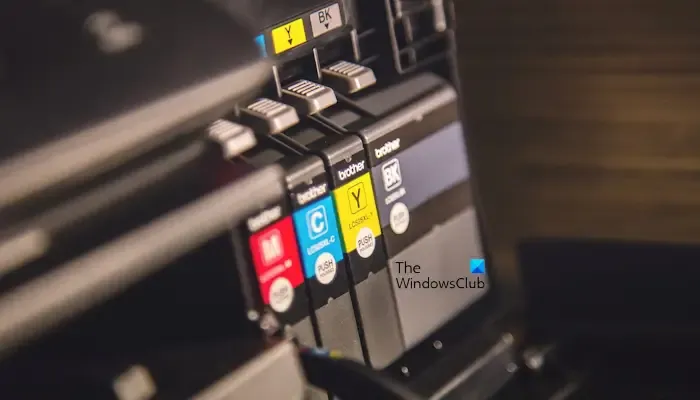
Pierwszym krokiem, który powinieneś zrobić, jest sprawdzenie, czy wkład atramentowy nie jest zacięty, czy nie. Kurz, brud i atrament mogą gromadzić się w drukarce, powodując różne problemy, takie jak zacięcia wkładów atramentowych. Odłącz drukarkę, a następnie ją wyłącz. Teraz otwórz pokrywę drukarki i sprawdź, czy wkład atramentowy nie jest zacięty, czy nie. Jeżeli wkład atramentowy jest zablokowany, napraw go.
2] Wyjmij i ponownie włóż wkłady atramentowe

Problem z błędem może wystąpić, jeśli wkład atramentowy nie jest prawidłowo osadzony w drukarce. Spróbuj ponownie zainstalować wkład atramentowy w drukarce. Zanim przejdziesz dalej, wykonaj następujące kroki:
- Naciśnij przycisk Początek.
- Kliknij opcję Konfiguracja > Konserwacja > Wymiana wkładu atramentowego .
- Naciśnij przycisk OK > Start .
Po wyświetleniu komunikatu o konieczności wymiany wkładu atramentowego zlokalizuj wkład atramentowy i ostrożnie go wyjmij. Następnie ponownie włóż wkłady atramentowe i włóż moduł skanera z powrotem do drukarki Epson.
Jeśli nie czujesz się komfortowo, samodzielnie wyjmując i ponownie wkładając wkłady atramentowe, możesz skorzystać z pomocy profesjonalisty.
3] Wyczyść drukarkę i wkłady
Inną możliwą przyczyną błędu jest zanieczyszczenie chipów wkładu lub styków drukarki. Dlatego zalecamy wyczyszczenie drukarki. Aby to zrobić, wykonaj poniższe czynności:

- Wyjmij nowe wkłady z drukarki.
- Wyłącz drukarkę i odłącz ją.
- Znajdź metalowe styki wkładu.
- Weź miękką szmatkę i delikatnie przetrzyj powierzchnię styków wkładu. Uważaj, aby go nie uszkodzić.
- Zainstaluj ponownie nowe wkłady w drukarce.
- Podłącz drukarkę i włącz ją.
- Wydrukuj stronę testową, aby sprawdzić, czy tym razem problem z wkładem wystąpił, czy nie.
Jeśli nie czujesz się komfortowo, czyszcząc metalowe styki drukarki i wkładów, sugerujemy oddanie tego do specjalisty.
4] Zaktualizuj oprogramowanie sprzętowe drukarki
Upewnij się, że oprogramowanie sprzętowe drukarki Epson zostało zaktualizowane. Aktualizacje oprogramowania sprzętowego mogą poprawić komunikację pomiędzy drukarką a wkładami atramentowymi. Ta ulepszona komunikacja może pomóc drukarce w prawidłowej identyfikacji wkładów i poziomów atramentu. W przypadku drukarek bezprzewodowych od czasu do czasu możesz otrzymywać powiadomienia push producenta dotyczące aktualizacji. Aktualizacje oprogramowania sprzętowego można pobrać i zainstalować z oficjalnej strony internetowej producenta drukarki.
5] Zresetuj pamięć drukarki
Istnieje możliwość, że pamięć drukarki nie została wyczyszczona. Nadal wykrywa dane ze zużytej kasety. Można to naprawić, instalując ponownie zużyty wkład atramentowy. Aby to zrobić, wykonaj poniższe kroki:
6] Skontaktuj się z pomocą techniczną
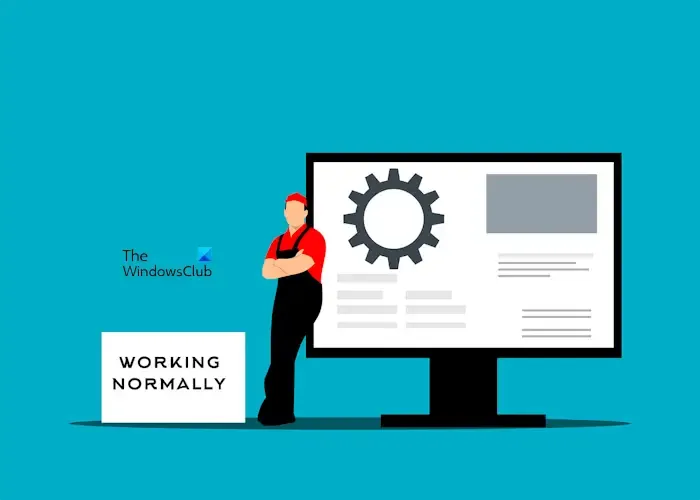
Jeśli drukarka Epson nadal wyświetla błąd, konieczne jest dalsze rozwiązywanie problemów. Może występować inna usterka sprzętowa, w związku z którą pojawia się ten kod błędu. Zanieś drukarkę do profesjonalnego dostawcy usług naprawy drukarek w Twojej okolicy. Jeśli Twoja drukarka jest objęta gwarancją, lepiej skontaktować się z pomocą techniczną firmy Epson.
Jak zresetować wkład atramentowy w drukarce Epson?
Aby zresetować wkład atramentowy w drukarce Epson, najpierw upewnij się, że drukarka jest włączona, a następnie naciśnij przycisk Strona główna. Następnie kliknij opcję Konfiguracja > Konserwacja > Wymiana wkładu atramentowego i naciśnij przycisk OK > Start. Po wyświetleniu komunikatu o konieczności wymiany wkładu atramentowego wyjmij moduł skanera drukarki i ostrożnie wyjmij wkład atramentowy. Następnie ponownie włóż wkłady atramentowe i włóż moduł skanera z powrotem do drukarki Epson. Jeśli czujesz się niekomfortowo, możesz również skorzystać z pomocy profesjonalisty.
Jak czyścić głowicę drukującą Epson?
Aby wyczyścić głowicę drukującą, otwórz pokrywę drukarki i sprawdź, czy nie zablokowały się kawałki papieru i zanieczyszczenia blokujące głowicę drukującą. Jeśli stwierdzisz, że głowica drukująca się zacięła, rozwiąż ten problem i wyczyść głowicę drukującą .



Dodaj komentarz